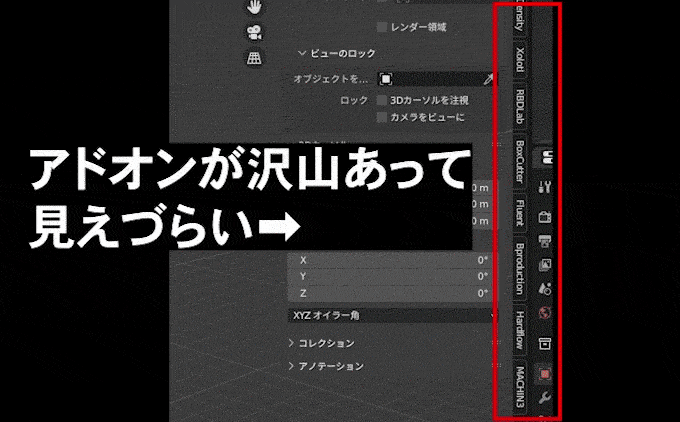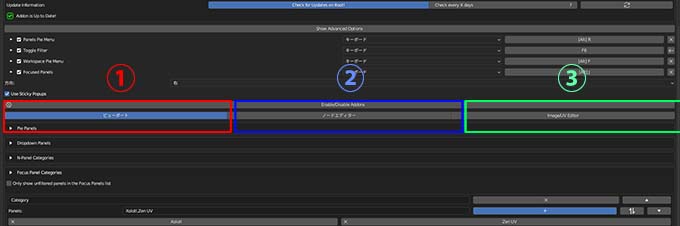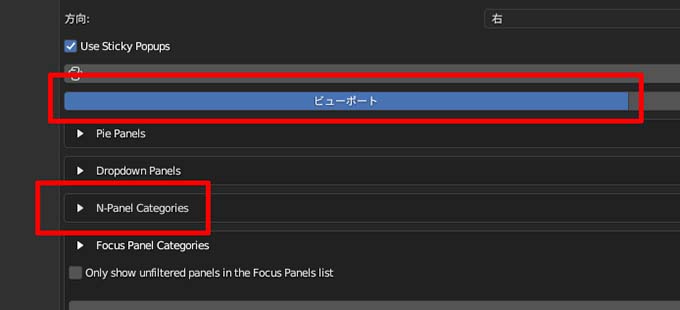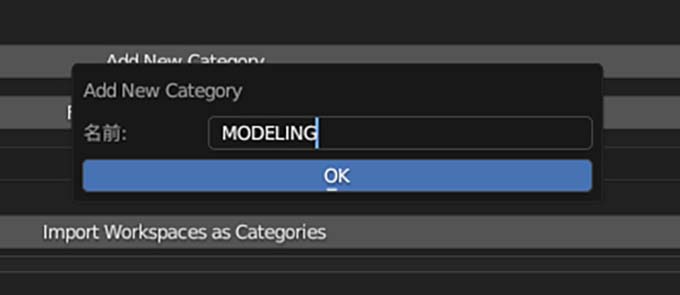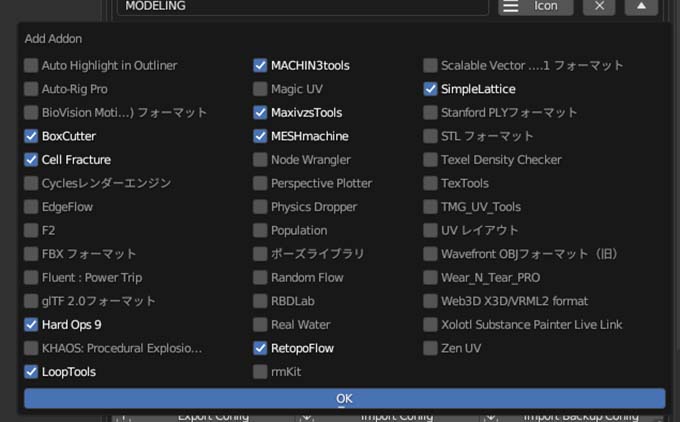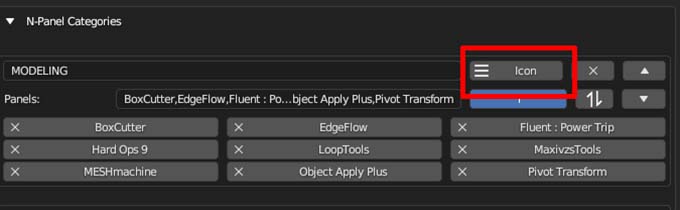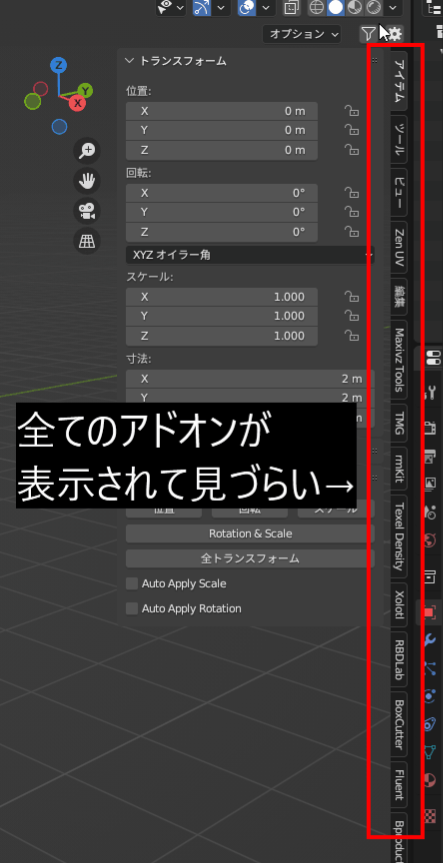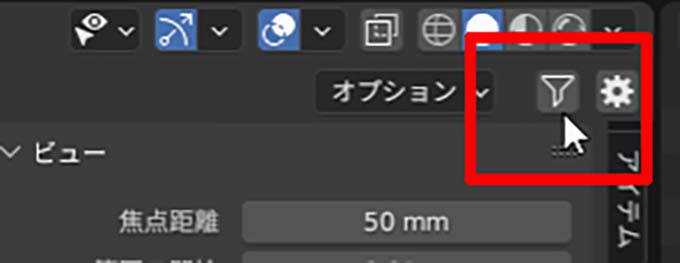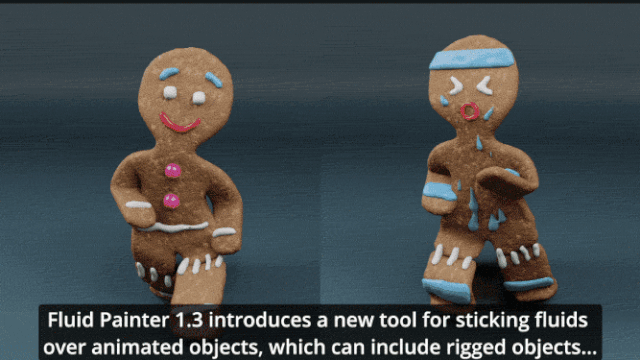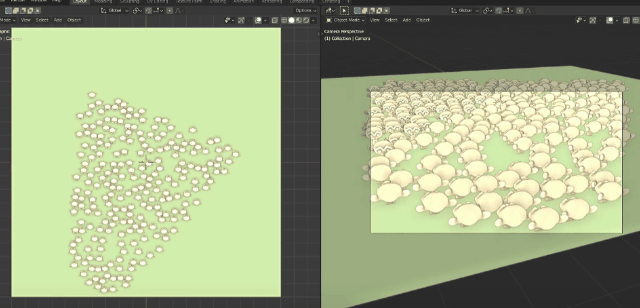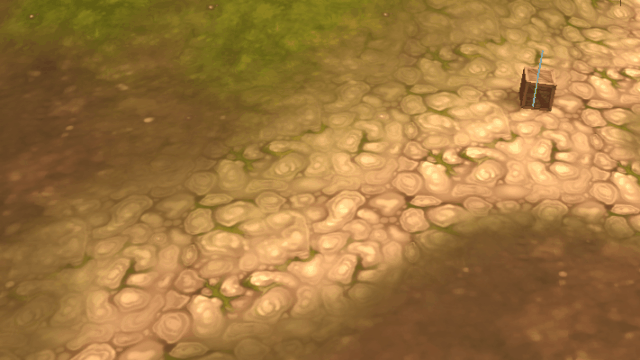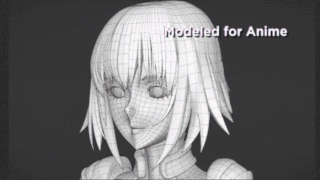Clean Panels ProはBlenderでどんどん増えていくアドオンを分かりやすく整理出来るClean Panelsのプロバージョンとして新しく発売しました。
今回のProバージョンには多数のアドオンがある事によってBlenderの起動が遅くなるのを防ぐ機能が追加されました。このバージョンアップによって今まで起動まで22秒掛かっていたBlenderが1秒に短くなったと書かれています。
また、アドオンは起動だけではなく、標準機能としてショートカットから一覧で表示したり、Nパネルをフィルタリングする事でカテゴリ別にアイコン表示したり、パイメニューで素早くお気に入りアドオンだけを使用出来る便利な機能があるので、今回は使ってみたら便利だったので記事を書きました。
Clean Panels Proの新機能でBlenderの起動が速くなりました
今回新しく加わった機能はプリファレンスからPro Features部分にDisable Delayed Addon Loding部分(アドオンの遅延読み込み)にチェックを入れる事でBlenderの起動が速くなるようになります。
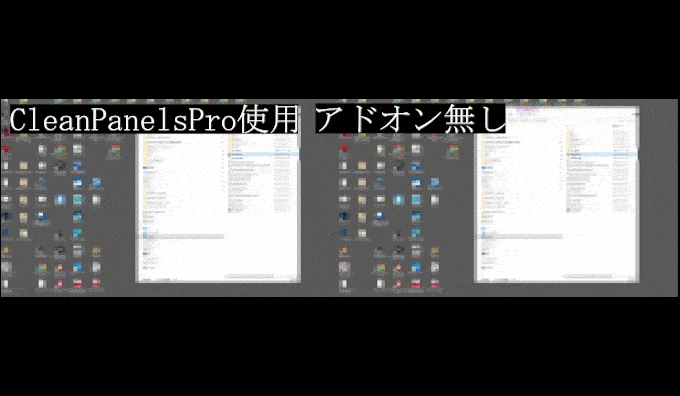
自分の環境だと現在40種類ほどのアドオンが入っていますが、数秒待つのが1秒程で直ぐに起動するようになりました。これは良いですね。

CleansPanlesでアドオンを整理する使い方
Blendermarketのページより購入してzipをダウンロードしたらBlenderプリファレンスのアドオンからCleanPanlesのzipをインストールしてチェックを入れます。
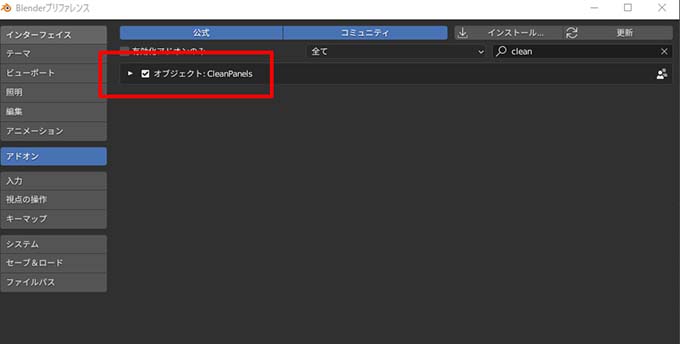
そのまま、アドオンをインストールした部分の設定を開いてこの赤枠部分で設定をしていきます。
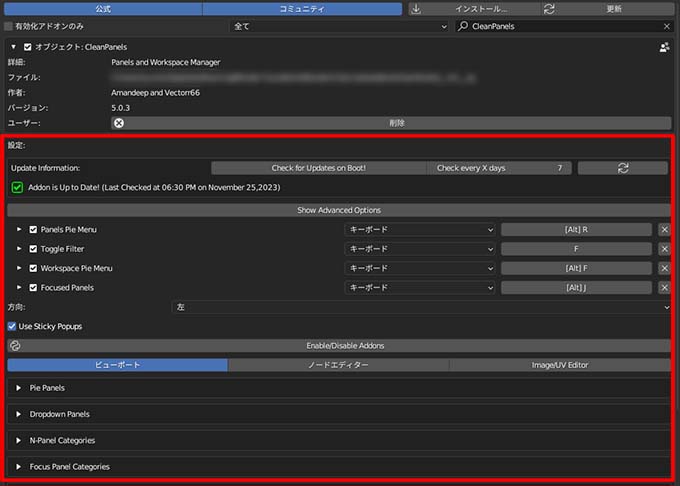
Enable Disable Addons 全てのインストールされてるアドオンを表示
Enable Disable Addonsを押すと、Blenderの中にインストールされてる現在チェックを外して使っていないアドオンも含めて全てを一覧で表示してくれます。
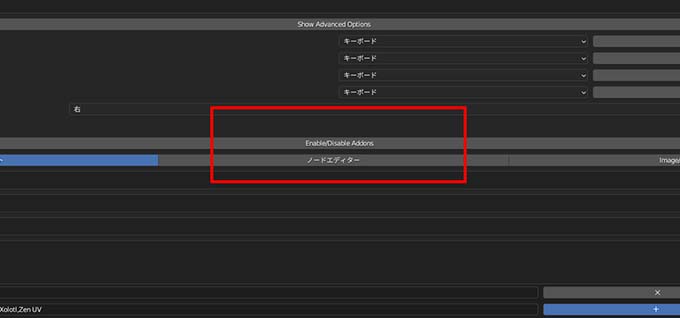
以下画像のように一覧で表示してくれるので、インストールしたけど使っていなかったアドオン等はチェックを外したりする事が可能になります。
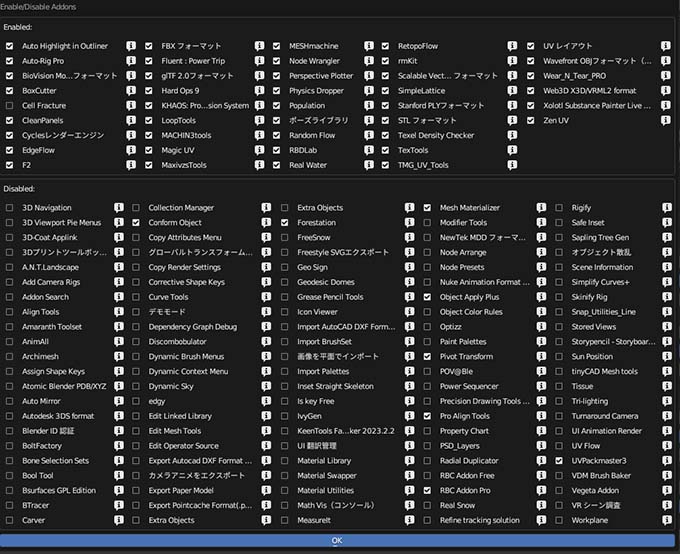
まず最初は、方向を「右」にする
最初にしておくべき設定としては、方向を「右」にしてください。これはCleansPanlesの設定をいつでもビュー上から設定出来るようにするアイコンを左右どちらに表示するのかを設定出来る項目です。
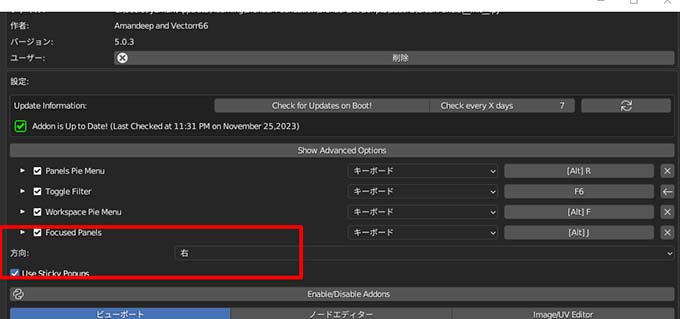
ほとんどの人はNキーを押した時にアドオンは右パネルに表示されているので、「右」にする事で、CleansPanlesの以下画像のアイコンを表示してアドオンを整理出来るようになります。 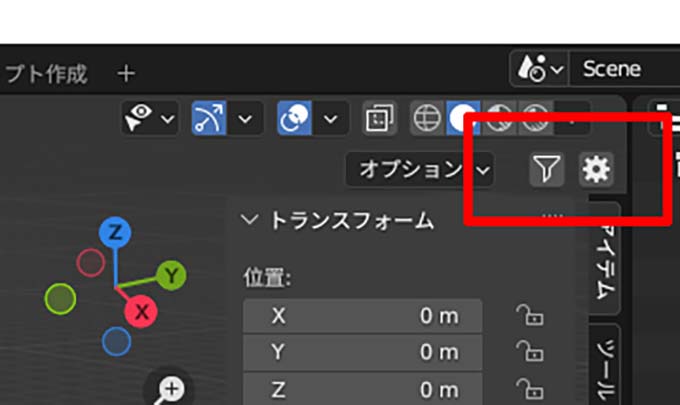
アドオンは3つの画面で整理出来ます。
アドオンは
①ビューポート
②ノードエディター
③Image UV Edeitor
ビューポートでNパネルに一覧表示されるアドアオンを整理する方法
今回は一般的によく使う、ビューポートの右側に表示されるアドオンをカテゴリ別に整理する方法です。
N-Panel Categoriesをクリックして

モデリングに使用するアドオンを使うのでMODELINGと入力しておきます。
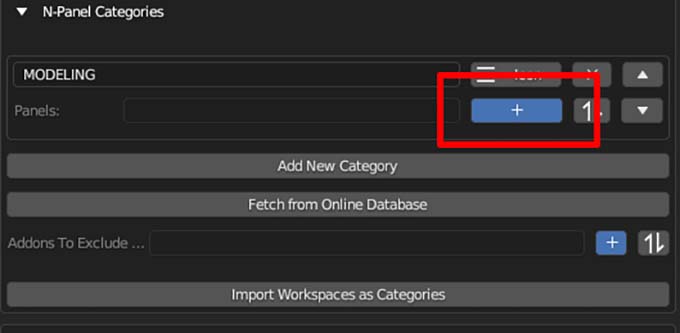
+ボタンを押すと一覧でアドオンが表示されるのでその中から追加したいアドオンにチェックを入れます。
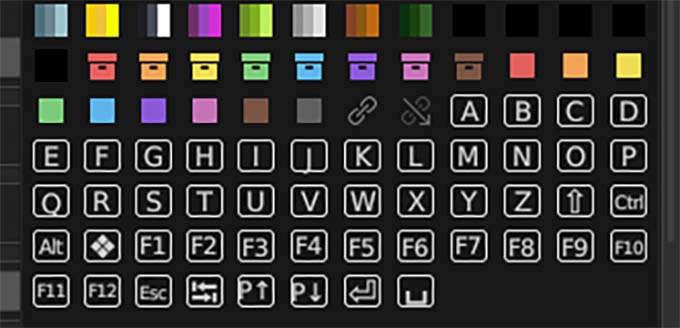
同じように、それぞれのアドオンをカテゴリー分けしてあげます。これで設定は完了です。
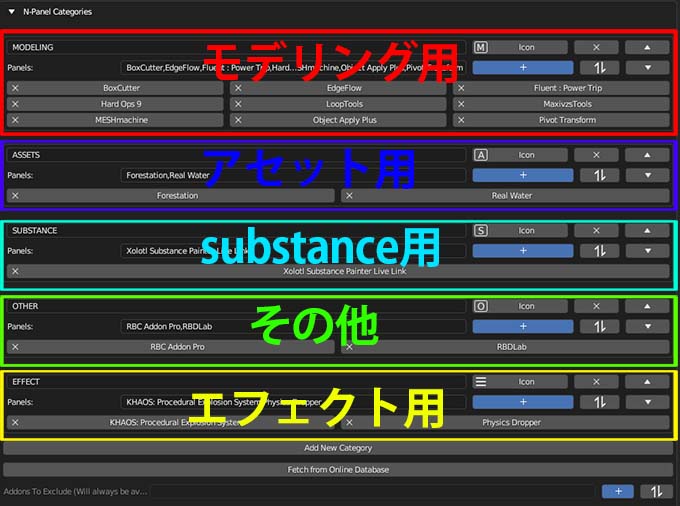
カテゴリ別けして整理したアドオンの使い方
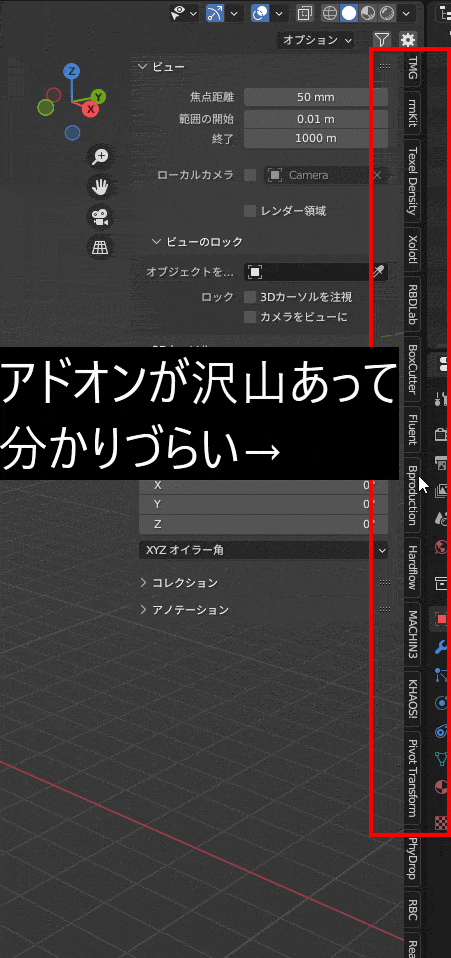
設定が終われば後は使うだけです。ビューポートでNキーを押すと、一覧で右側にアドオンがずらっと表示されてて見えづらいし使いづらいですが、
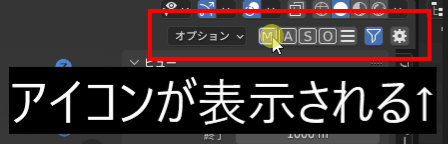
それぞれのアイコンをクリックすると、カテゴリ別けしたアドオンだけが表示されて分かりやすくなりました。もっと早く買っておけばよかったです。
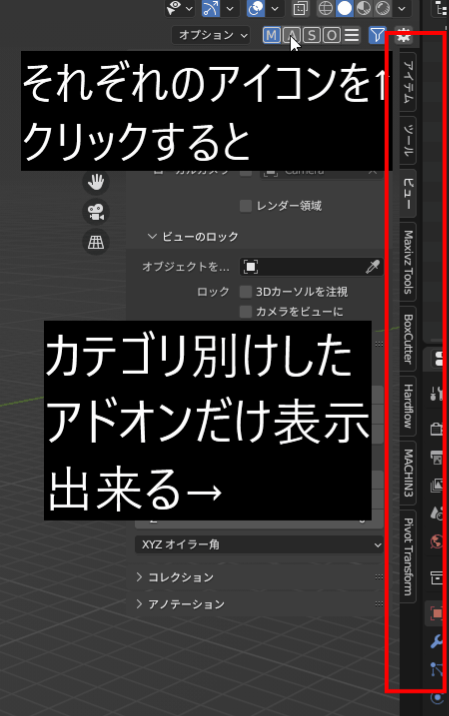
ちなみに、Clean Panelsは定価18ドルですが、プロバージョンは22ドルです。便利なアドオンが続々と追加されるBlenderで起動速度を速くしたいのであれば4ドルの差なのでプロバージョンの購入がオススメです。